最全快速关闭Win10小广告的设置方法
发布时间:2017-08-05 15:56:56 浏览数: 小编:jiwei
最全快速关闭Win10小广告的设置技巧:Win10系统中加入了很多吸引人功能,但同时也植入了一些广告性质的提示,一些广告性质的提示会频频登上Win10的桌面。对于有强迫症的朋友来说这是不能忍的。还好微软对于广告的策略并不像某些国产软件那般让人无法接受,我们可以通过一些方法去掉这些广告。接下来就由系统族小编来向大家介绍解决方法。
一. 锁屏广告的关闭技巧
Win10系统屏幕中有时会出现一些广告一样的提示。虽很多提示并非想像中那般无用,如果不喜欢,可通过清除“设置”→“个性化”→“锁屏界面”→“从锁屏界面上从Windows和Cortana获取花絮、提示等”复选框关闭掉这些提醒。

二. 开始菜单广告的去除方法
Win10开始菜单有时也会冒出一些“不速之客”来。最让人受不了的,是Win10会自动安装这些应用,关闭方法:点击“设置”→“个性化”,将“开始”标签下的“偶尔在’开始’菜单中显示推荐应用”的复选框关闭却可去除烦人的问题了。
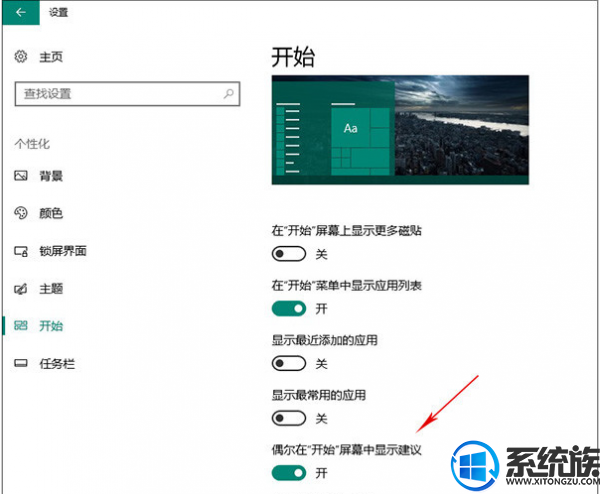
三. 磁贴广告的去除技巧
此外动态磁贴有时也会弹出一些本机没有安装的陌生APP,当你不慎点击之后便会自动安装。对于这个磁贴广告其实没有专门的开关控制,不过大多都是一次性的,后期并不会自动弹出。它的解决技巧就是右键直接选择“关闭所有提示”即可。
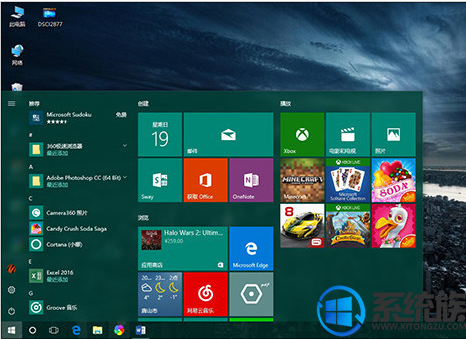
四. 通知中心广告
win10通知中心有时会出现一些广告,同样我们也有一些方法关闭它。在“设置”→“系统”→“通知和操作”下,便有“获取来自应用和其他发送者的通知”、“在使用Windows时获取提示、技巧和建议”两项开关控制它。如果是有强迫症的朋友的话,可直接将它关闭掉。
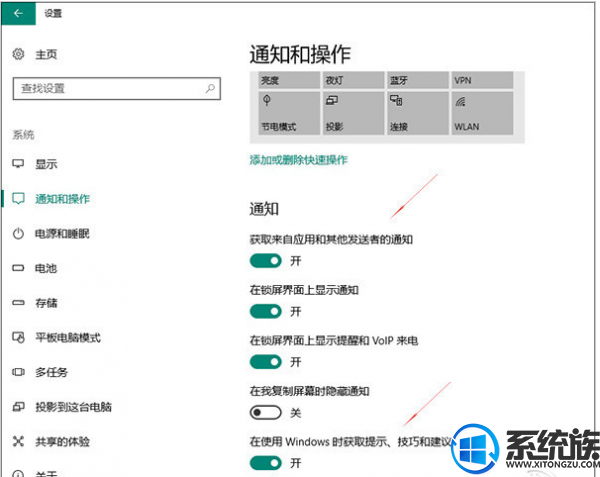
以上就是关于最全快速关闭Win10小广告的设置方法了,有此需求的朋友可以参照小编的方法进行操作,更多关于win10系统技巧,请大家关注系统族!
上一篇: Win10笔记本设置取消自动更新
下一篇: win10应用程序加载失败的设置教程



















